Editor Wix: adicionar e configurar abas
3 min
Neste artigo
- Etapa 1 | Adicione abas ao seu site
- Etapa 2 | Dê um nome para cada aba
- Etapa 3 | Adicione elementos aos itens da aba
Adicione abas para organizar seu conteúdo e exibi-lo da maneira que você quiser. Ao dividir o conteúdo em abas, você pode simplificar informações importantes para seus visitantes e facilitar para que eles encontrem tudo o que precisam.
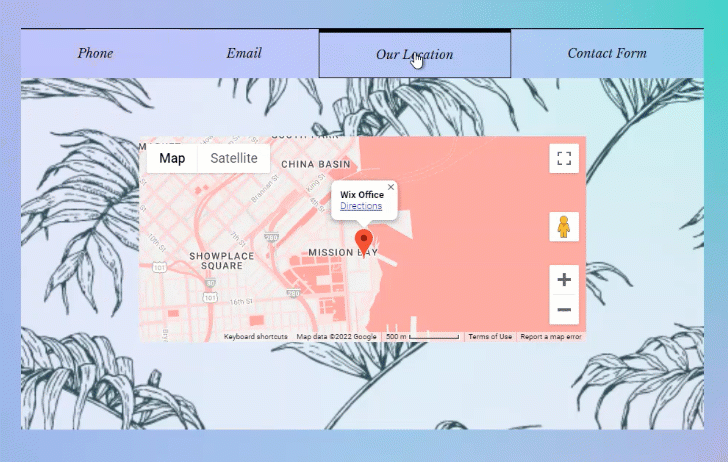
Etapa 1 | Adicione abas ao seu site
Comece adicionando o elemento de abas à sua página. Há uma variedade de opções predefinidas disponíveis, para que você tenha tudo o que precisa para começar.
Para adicionar abas:
- Vá para o seu editor.
- Clique em Elementos
 no lado esquerdo do editor.
no lado esquerdo do editor. - Clique em Interativo.
- Clique em Abas abaixo de Caixas.
- Clique e arraste o design da aba escolhido para adicioná-lo à sua página.
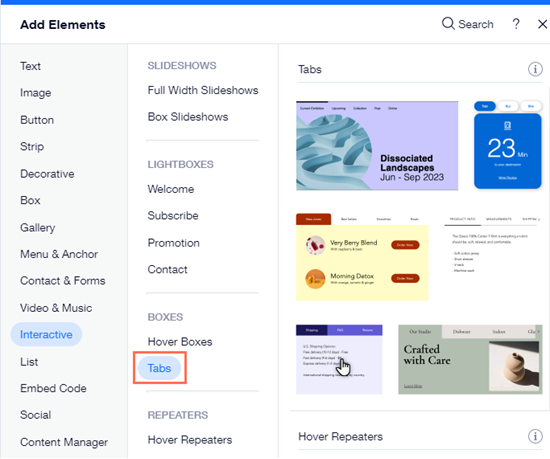
Etapa 2 | Dê um nome para cada aba
Após adicionar o elemento de abas, renomeie as abas para que correspondam ao seu conteúdo. Como os nomes das abas aparecem no menu, eles fazem com que visitantes encontrem as informações relevantes para eles facilmente.
Para nomear suas abas:
- Clique nas abas no seu editor.
- Clique em Gerenciar abas.
- Passe o mouse sobre o item relevante no painel.
- Clique no ícone Mais ações .
- Clique em Renomear.
- Insira o novo nome no campo.
- Clique em OK.
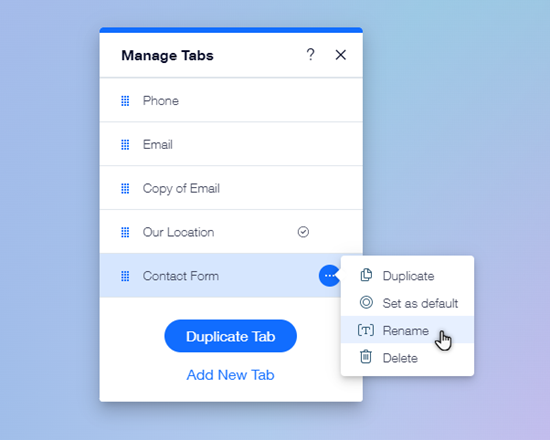
Etapa 3 | Adicione elementos aos itens da aba
Após nomear cada aba, comece a criar seu conteúdo ao adicionar os elementos necessários. Os elementos são exibidos apenas nessa aba específica, para que você possa adicionar quanto conteúdo precisar.
Para adicionar elementos a um item da aba:
- Clique nas abas no seu editor.
- Abra o item da aba relevante no menu dropdown.
- Clique em Elementos no lado esquerdo do editor.
- Clique e arraste o elemento escolhido sobre a aba.
- Solte o elemento quando vir a mensagem Anexar à aba.

Qual é o próximo passo?
Gerencie e personalize seus itens da aba para alterar seu design, layout e muito mais.


